win11无法安装steam怎么办 win11安装不了steam如何修复
更新时间:2024-03-06 14:30:43作者:zheng
我们可以在win11电脑中安装steam来下载各种游戏,但是有些用户发现自己的win11电脑无法下载steam,今天小编教大家win11无法安装steam怎么办,操作很简单,大家跟着我的方法来操作吧。
解决方法:
1、首先我们打开【设置】
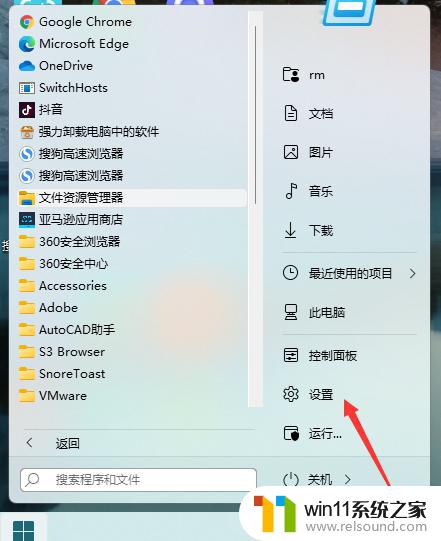
2、找到【网络与Internet】
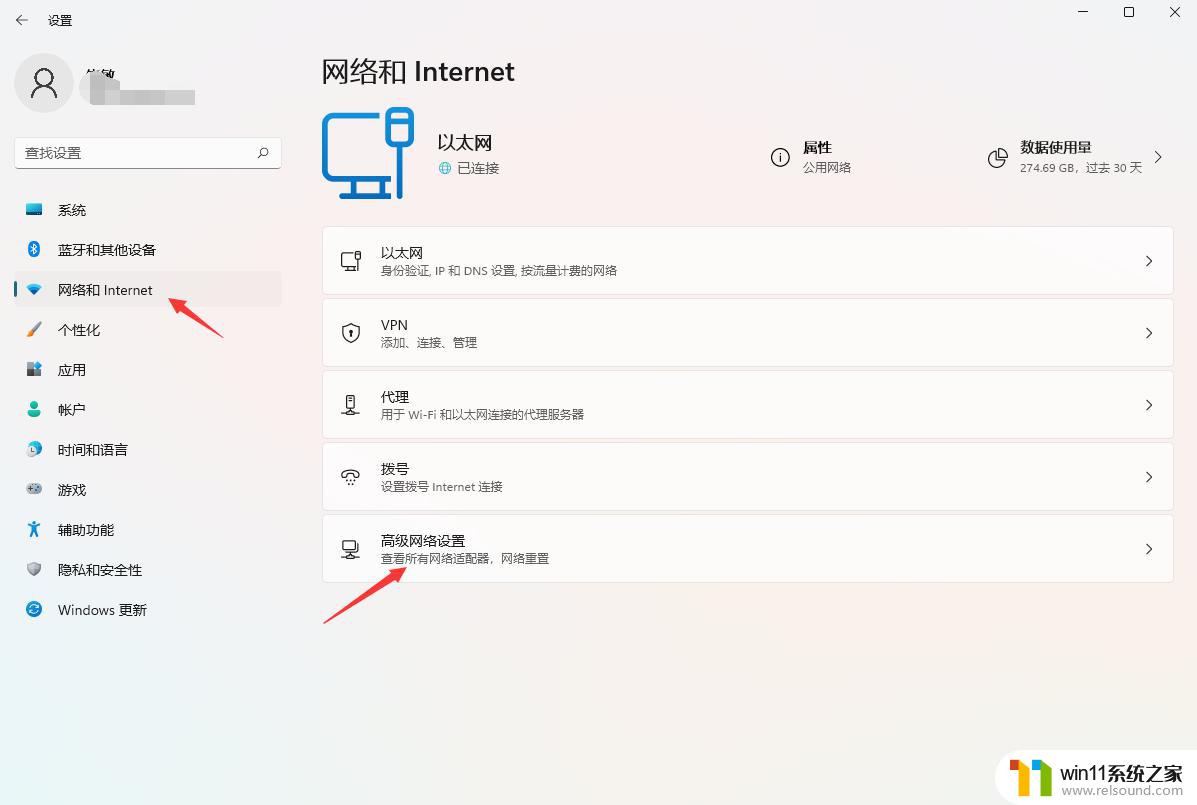
3、打开【高级网络选项】>>>【更多网络适配器选择】
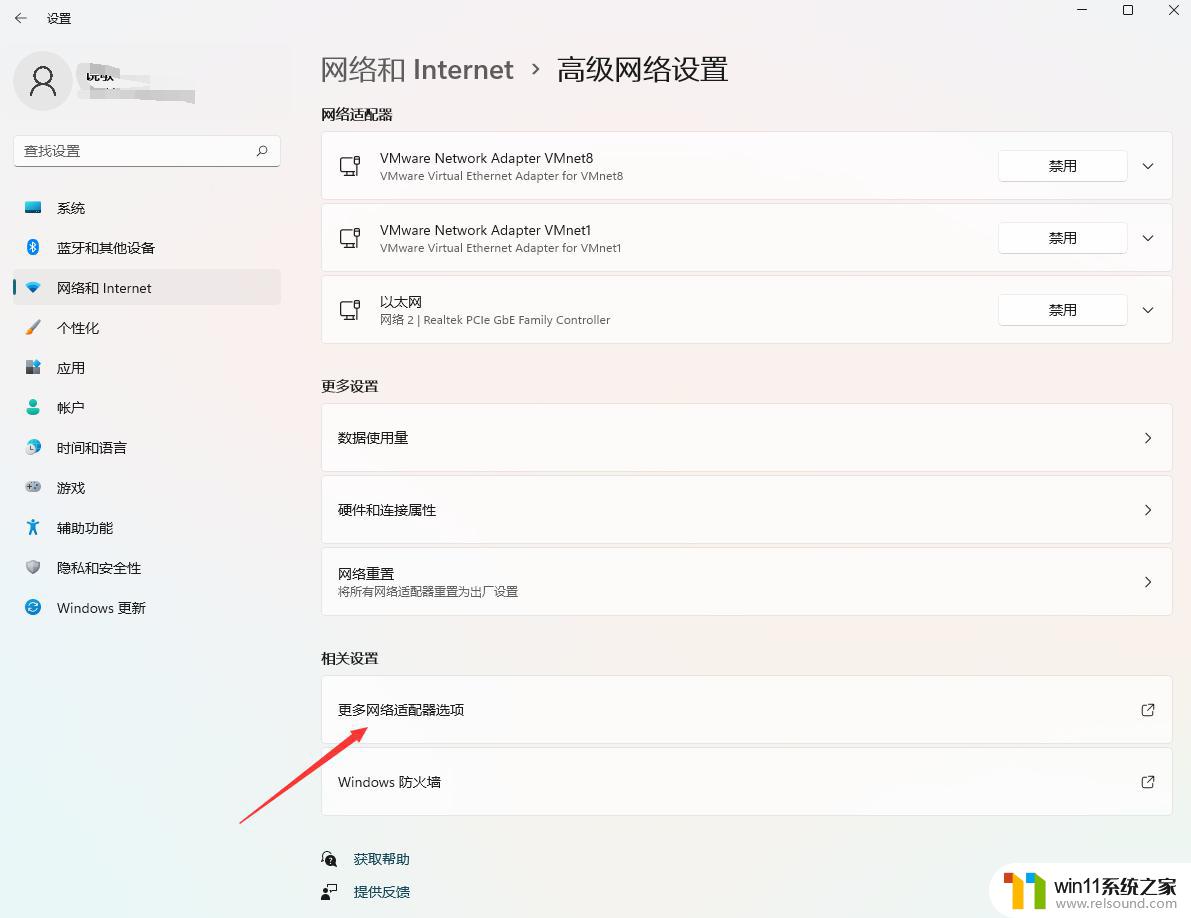
4、右键点击【WLAN】,选择【属性】
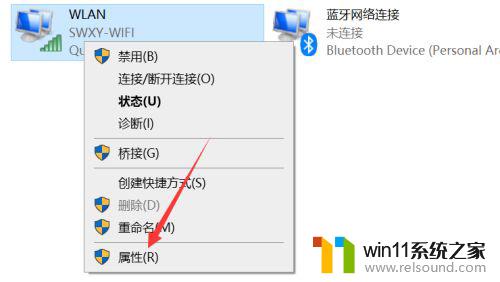
5、找到点击【Internet协议版本4(TCP/iPv4)】,进入【属性】
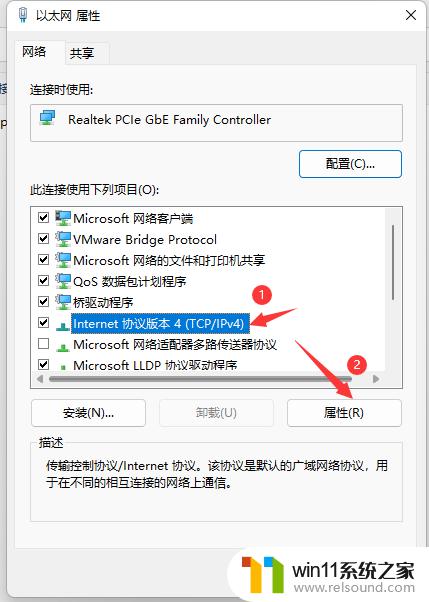
6、把【DNS服务器地址】修改如下,这样就解决了Win11steam无法下载的问题了。
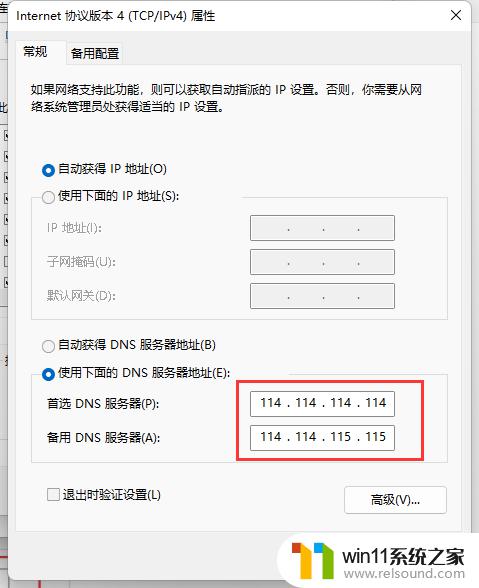
以上就是win11无法安装steam怎么办的全部内容,如果有遇到这种情况,那么你就可以根据小编的操作来进行解决,非常的简单快速,一步到位。















